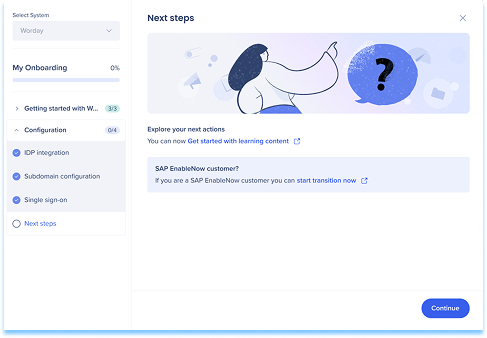Welcome to the
WalkMe Help Center
Please log in to continue

Please log in to continue

WalkMe Learning Arc Onboard es una configuración guiada que te ayuda a configurar e iniciar rápidamente tu entorno de WalkMe Learning Arc. Te guía a través de los pasos clave para que puedas empezar a crear y administrar contenido de aprendizaje de inmediato.
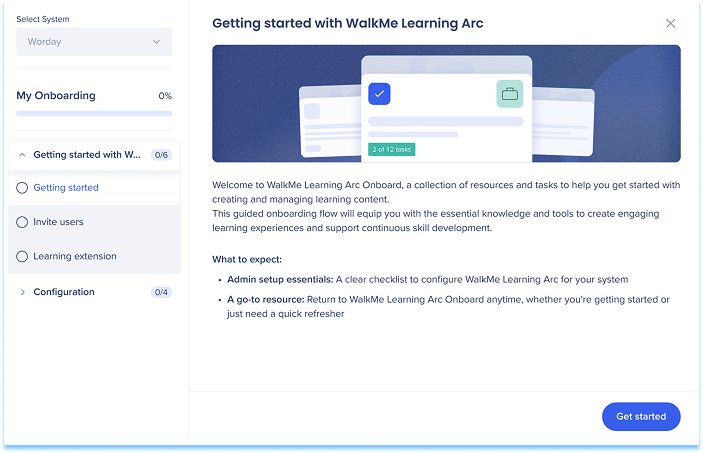
Para acceder al Arco de aprendizaje de WalkMe, navega a:
| Centro de datos | Consola | Portal |
|---|---|---|
| Estados Unidos | Consola de WalkMe | Predeterminado: https://portal.us.wmlearningarc.com/ Dominio personalizado: customer1.us.wmlearningarc.com |
| UE | Consola de WalkMe | Predeterminado: https://portal.eu.wmlearningarc.com/ Dominio personalizado: customer1.eu.wmlearningarc.com |
| Canadá | Consola de WalkMe | Predeterminado: http://portal.wmlearningarc-ca1.walkmedap.com/ Dominio personalizado: customer1.wmlearningarc-ca1.walkmedap.com |
| FedRAMP | Consola de WalkMe | Predeterminado: http://portal.wmlearningarc.walkmegov.com/ Dominio personalizado: customer1.wmlearningarc.walkmegov.com |
| SAP EE. UU. | Consola de WalkMe | Predeterminado: portal.us01.wmlearningarc.cloud.sap Dominio personalizado: customer1.us01.wmlearningarc.cloud.sap |
| SAP UE | Consola de WalkMe | Predeterminado: portal.eu01.wmlearningarc.cloud.sap Dominio personalizado: customer1.eu01.wmlearningarc.cloud.sap |
Esta guía presenta el Arco de aprendizaje de WalkMe y te ayuda a preparar tu entorno para la colaboración y la creación de contenido.
Cuando inicias sesión por primera vez, verás un vídeo de introducción que resalta cómo WalkMe te ayuda a maximizar el valor del software.
Después del video, consulta una descripción general del flujo Onboard del Arco de aprendizaje:
Selecciona Comenzar para iniciar el flujo de incorporación

Añade compañeros de equipo para colaborar en tu proyecto.
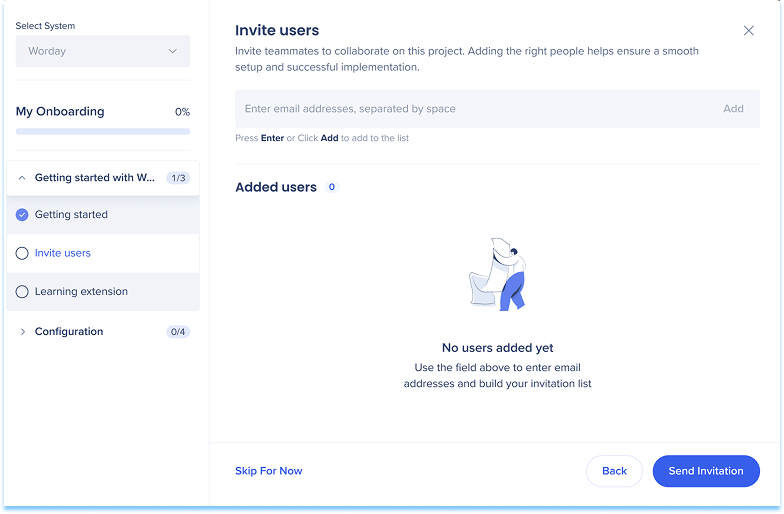
La extensión te permite activar las funciones de grabación y simulación.
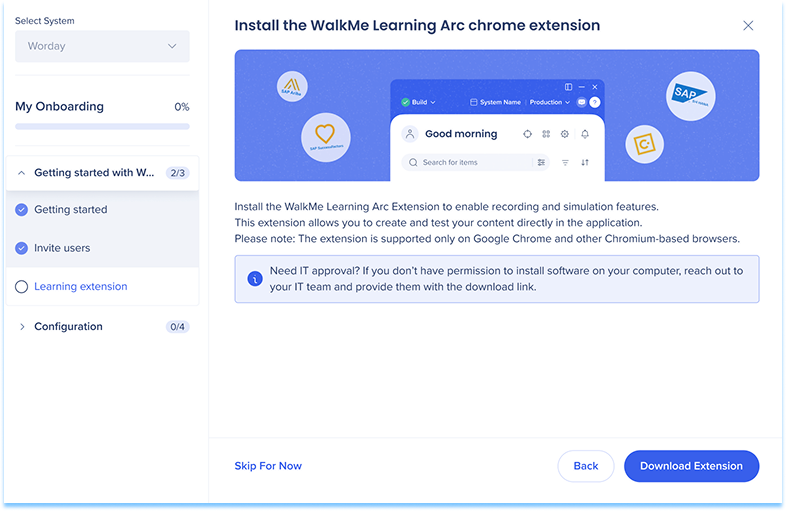
Configura el entorno para admitir la colaboración y el acceso de estudiantes.
Conecta un proveedor de identidad (IDP) para administrar el acceso de los estudiantes de forma segura. Cada alumno se identifica de forma única para un progreso y un seguimiento precisos.
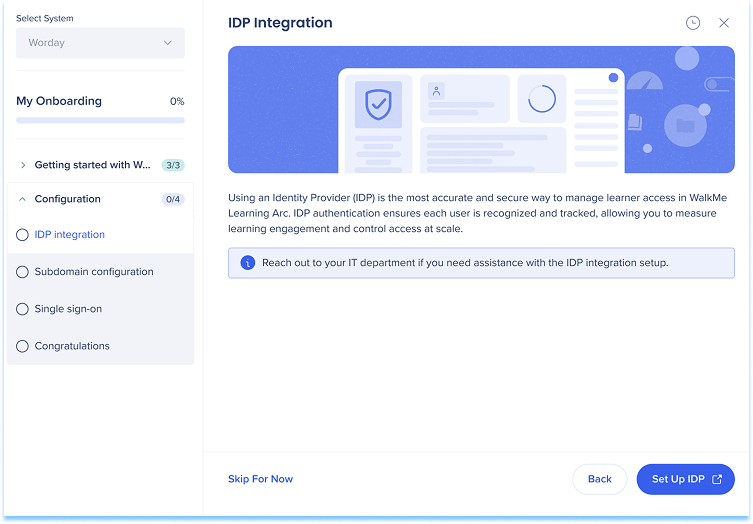
Si no existe un IDP:
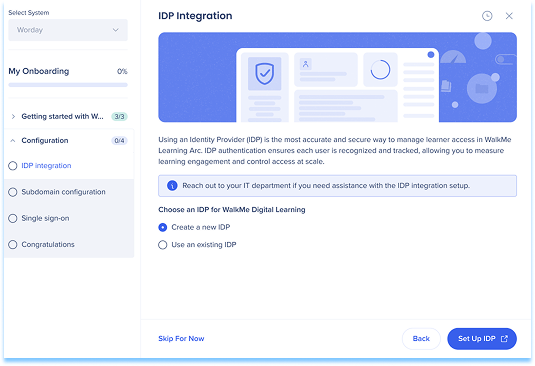
Si ya existe un IDP:
Elige una de las siguientes opciones:
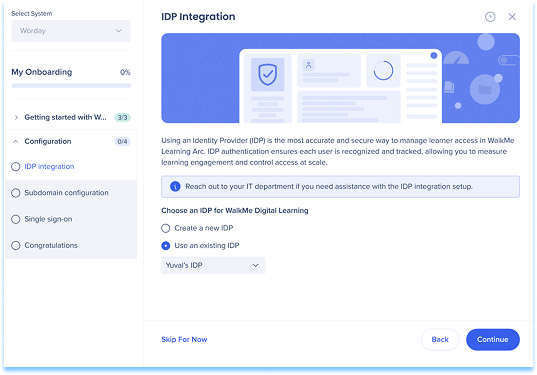
Elige un subdominio personalizado para tu portal de WalkMe Learning Arc. Esto define el comienzo de la URL del portal (por ejemplo: tunombre.aprendizaje.walkme.com) y proporciona un punto de acceso dedicado para los estudiantes.
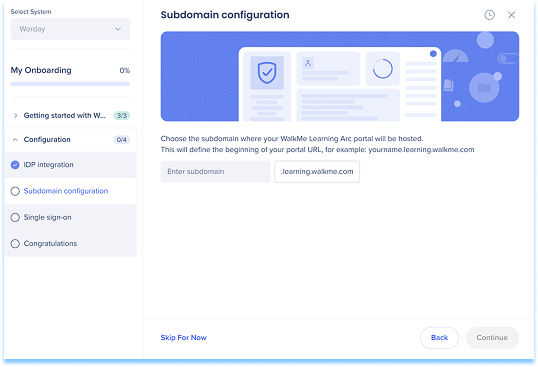
Habilita SSO para permitir a los usuarios iniciar sesión con sus credenciales existentes en la empresa. SSO proporciona acceso seguro y coherente y simplifica la gestión de usuarios en toda la organización.
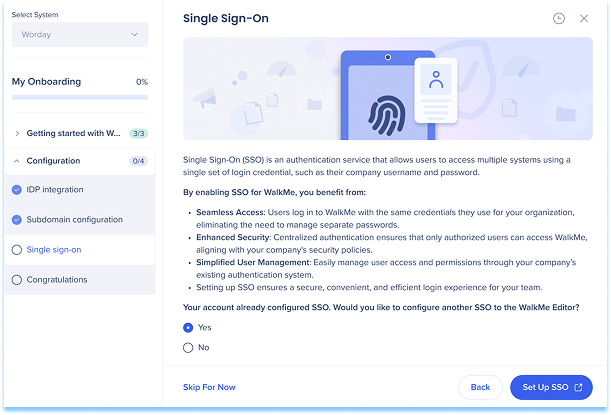
Después de la configuración, aparece una pantalla de confirmación con las opciones del siguiente paso: